[解決済み]錆がクラッシュし続ける問題を修正する方法は?
![[解決済み]錆がクラッシュし続ける問題を修正する方法は? [解決済み]錆がクラッシュし続ける問題を修正する方法は?](https://luckytemplates.com/resources1/images2/image-6970-0408150808350.png)
Rustに直面すると、起動時または読み込み中にクラッシュし続けます。その後、指定された修正に従って、Rushクラッシュの問題を簡単に停止します…
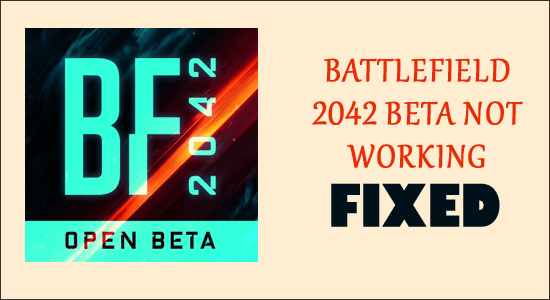
バトルフィールド2042は2021年の最も期待されたゲームであり、ゲームからの期待はかなり高かった。ゲームへのベータアクセスを取得したプレーヤーの一部は、バトルフィールド2042ベータが機能せず、無限のロード画面でスタックしたと報告しました。
一部のユーザーは、ゲームを起動した後、「オンラインサービスに接続しています」というプロンプトが表示され、ゲームが無限のロード画面で終了することを報告しました。
ゲームのベータ版はテスト用であり、この種の問題は非常に一般的です。
ただし、Battlefield 2042ベータ版が機能しないという問題が発生している場合は、この記事が役に立ちます。
調査した結果、エラーの原因となる原因がいくつかあることがわかりました。修正に進む前に、エラーが発生する理由を確認し、与えられた修正を1つずつ実行してください。
「バトルフィールド2042ベータが機能しない」問題の原因は何ですか?
問題に直面している一般的な理由に精通しているので、次に、与えられた修正を1つずつ実行して、ケースのエラーを解決します。
Battlefield 2042 Betaが機能しない問題を修正する方法:無限の負荷'オンラインサービスに接続していますか?
目次
解決策1-システム要件を確認する
Battlefield 2042ベータ版が機能しない問題を修正する前に、ゲームの最小要件を確認し、システムと互換性があるかどうかを確認することをお勧めします。
解決策2–ゲームサーバーのステータスを確認する
システム要件は問題ないように見えても、それでもBattlefield 2042 Betaバージョンを起動できない場合は、問題がゲームサーバーに関連している可能性があります。サーバーが過負荷になっている場合やメンテナンス中の場合、ゲームはロードされない、動作を停止する、その他多くのエラーなどの問題に直面することがあります。
したがって、修正を試みる前に、公式EAサイトにアクセスして、ゲームのサーバーが使用可能か、またはメンテナンス中であるかどうかを確認してください。
解決策3–インターネット接続を確認する
上記のセクションで述べたように、インターネット接続が遅いか不安定な場合も、ゲームの実行中または起動時に問題が発生する可能性があります。多くのゲームでは、ゲームを完璧に実行するために安定したインターネット接続が必要です。インターネットの帯域幅が制限されているか、正しく機能していない場合、このタイプの問題が発生するのが一般的です。
多くの場合、ルーターを再起動すると、インターネットアクセスの問題は解決しません。ここでは、手順に従ってルーターを起動します。
さらに、それでも問題が発生する場合は、インターネットサービスプロバイダーに接続してインターネットの問題を修正してください。また、他のインターネットアクセスがある場合は、それを介して接続してみてください。モバイル���ットスポット接続を介して接続することもできます。
解決策4–インターネット接続の種類と頻度を変更する
インターネット接続の速度もこの問題の原因となる可能性があります。これを解決するには、ルーターの背面からイーサネットケーブルを抜き、イーサネットポートでPCに接続して、有線でより高度な接続を確立します。この設定は、インターネット接続の可能性を最大限に活用するのに役立ちます。
有線接続の手間をかけたくない場合は、コンピューターが2.4GHz帯域接続に接続されているかどうかを確認してください。はいの場合は、接続を解除して接続し、インターネット接続の5GHz帯域と同じルーターの5GHz帯域に接続してみてください。これにより、速度が向上します。5 GHz帯域接続に接続するには、以下の手順に従います。
5 GHz接続に接続し、問題が解決したかどうかを確認します。
解決策5–更新を確認する
しばらくゲームを更新していない場合は、起動中または実行中に問題が発生する可能性があります。そのため、ゲームで利用可能な新しいアップデートを確認してインストールしてください。更新を確認するには、以下の手順に従ってください。
解決策6– PlayStation、Xboxをハードリセットする
コンピュータを再起動するか、コンソールをハードリセットしてみてください。コンソールをハードリセットするには、以下の手順に従います。
Xbox:
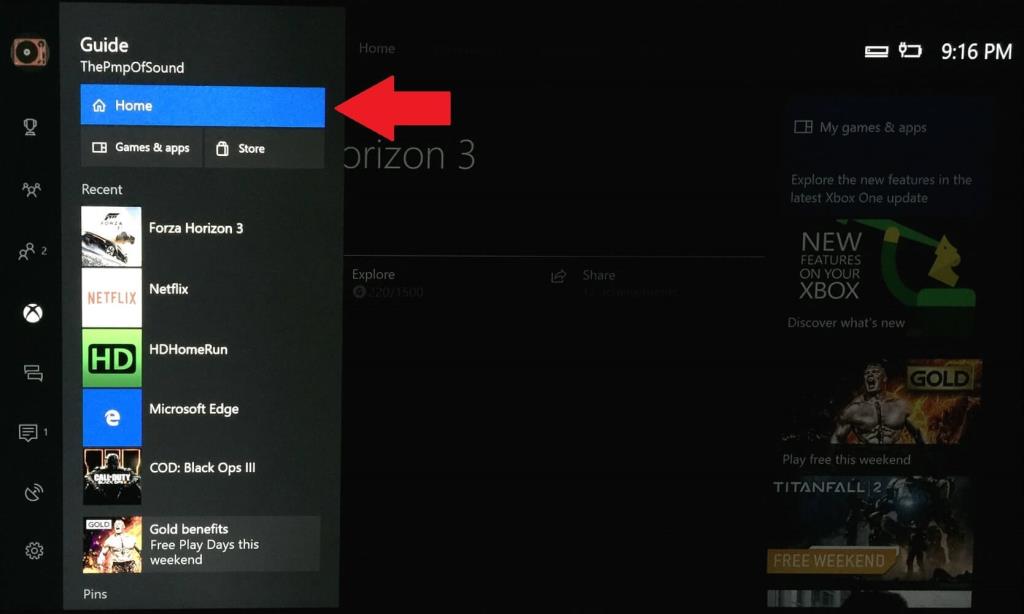
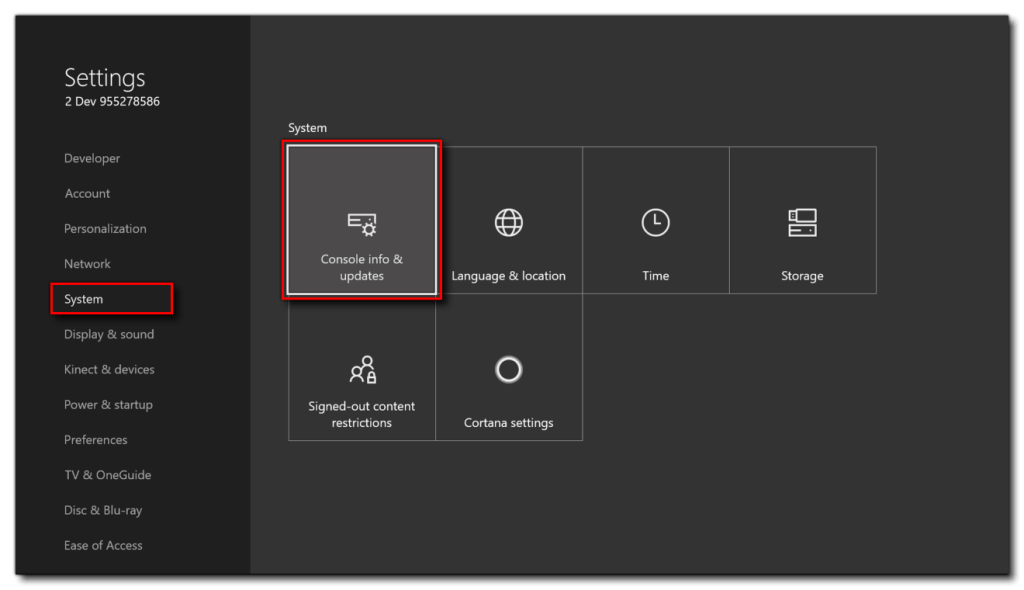
プレイステーション:
解決策7–ウイルス対策プログラムを無効にする
一部のゲームおよびソフトウェアは、システムにインストールされているファイアウォールまたはサードパーティのウイルス対策プログラムによって許可されていません。これが問題の原因である可能性があります。したがって、問題を解決するには、アンチウイルスを無効にするかアンインストールする必要があります。
ウイルス対策を無効にするには、以下の手順に従います。
そして、問題が修正されているかどうかを確認します。これでBattlefield 2042ベータが機能しない問題を解決できる場合は、この場合、ゲームをウイルス対策除外リストに追加します。
解決策8–アンチウイルスを介してバトルフィールド2042を許可する
ここでは、除外リストを使用して、ウイルス対策に関連する問題を停止することをお勧めします。これを行うと、ウイルス対策プログラムがゲームのファイルと競合するのを防ぎ、競合することなく実行できるようになります。
これを行うには、次の手順に従います。
WindowsPCでゲームのパフォーマンスを最適化するための最良の方法
多くのプレーヤーは、ゲームのプレイ中にゲームのクラッシュ、遅延、途切れなどの問題に遭遇し、GameBoosterを実行してゲームのパフォーマンスを最適化し ます。
これにより、システムリソースが最適化されてゲームが強化され、より優れたゲームプレイが提供されます。これだけでなく、 遅延や低FPSの問題などの一般的なゲームの問題も修正されます。
ゲームブースターを入手して、ゲームのパフォーマンスを最適化する
結論
バトルフィールド2042はベータ版です。つまり、まだ開発中です。したがって、このようなバグは正常であり、ゲームの最終ビルドが開始される前に、今後のベータアップデートでさらに多くのバグが発生する可能性があります。
与えられた修正を1つずつ試すことができ、1つの方法を実行した後で問題が解決した場合は、他の方法をスキップできます。
この記事が、バトルフィールド2042ベータが機能しない無限の負荷を解決するのに役立つことを願っています。'オンラインサービスへの接続の問題。
それにもかかわらず、ここでは PC修復ツールを使用してシステムをスキャンすることをお勧めします 。PCの内部の問題やエラーが原因でゲームエラーが何度も発生するため、システムを完全にスキャンして、WindowsPCに関連するさまざまな問題やエラーを修正してください。
ありがとうございました。
ゲームをプレイする別の方法
Steam 経由で PC 上のゲーム ファイルを確認し、修復する必要もあります。
コンピュータで Steam を開くだけです。
Steam ライブラリに移動します。
インストールされているゲームのリストから「Battlefield 2042」を右クリックします。
ゲームのプロパティにアクセスします
ローカル ファイルにアクセス 選択
ゲームファイルの整合性を検証する
プロセスが完了するまで待ちます
最後に、PC を再起動します。
Rustに直面すると、起動時または読み込み中にクラッシュし続けます。その後、指定された修正に従って、Rushクラッシュの問題を簡単に停止します…
Intel Wireless AC 9560 コード 10 の修正方法について詳しく解説します。Wi-Fi および Bluetooth デバイスでのエラーを解決するためのステップバイステップガイドです。
Windows 10および11での不明なソフトウェア例外(0xe0434352)エラーを修正するための可能な解決策を見つけてください。
Steamのファイル権限がないエラーにお困りですか?これらの8つの簡単な方法で、Steamエラーを修正し、PCでゲームを楽しんでください。
PC での作業中に Windows 10 が自動的に最小化される問題の解決策を探しているなら、この記事ではその方法を詳しく説明します。
ブロックされることを心配せずに学生が学校で最もよくプレイするゲーム トップ 10。オンラインゲームの利点とおすすめを詳しく解説します。
Wordwallは、教師が教室のアクティビティを簡単に作成できるプラットフォームです。インタラクティブな体験で学習をサポートします。
この記事では、ntoskrnl.exeの高いCPU使用率を解決するための簡単な方法を紹介します。
VACを修正するための解決策を探していると、CSでのゲームセッションエラーを確認できませんでした:GO?次に、与えられた修正に従います
簡単に取り除くために、ソリューションを1つずつ実行し、Windows 10、8.1、8、および7のINTERNAL_POWER_ERRORブルースクリーンエラー(0x000000A0)を修正します。


![[フルガイド]Steamのファイル権限の欠落エラーを修正する方法は? [フルガイド]Steamのファイル権限の欠落エラーを修正する方法は?](https://luckytemplates.com/resources1/images2/image-1234-0408150850088.png)



![[解決済み]Ntoskrnl.Exe高CPU使用率Windows10 [解決済み]Ntoskrnl.Exe高CPU使用率Windows10](https://luckytemplates.com/resources1/images2/image-5920-0408150513635.png)

